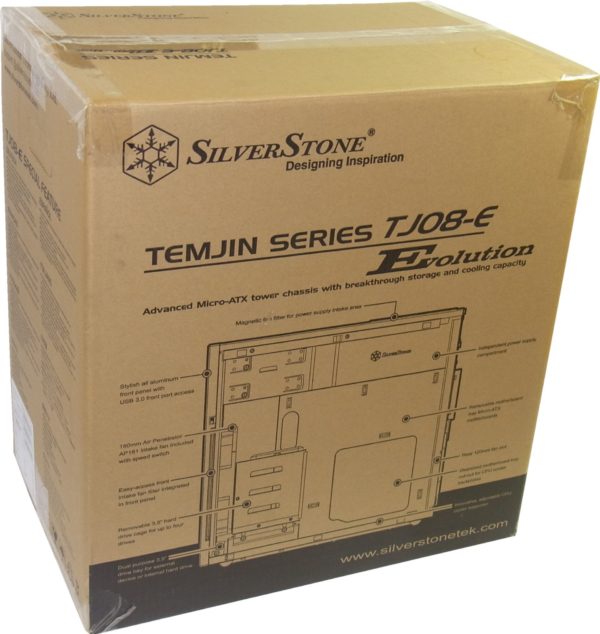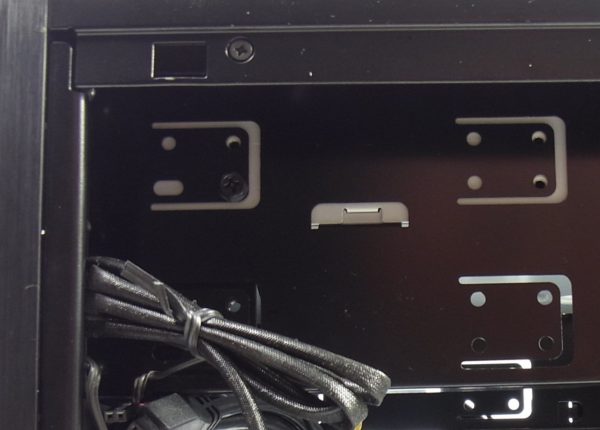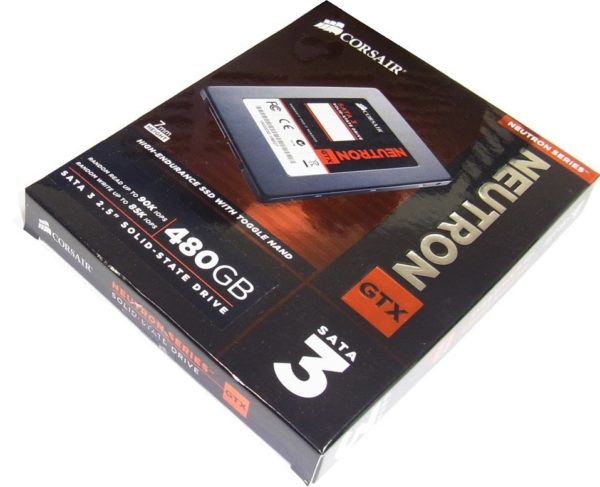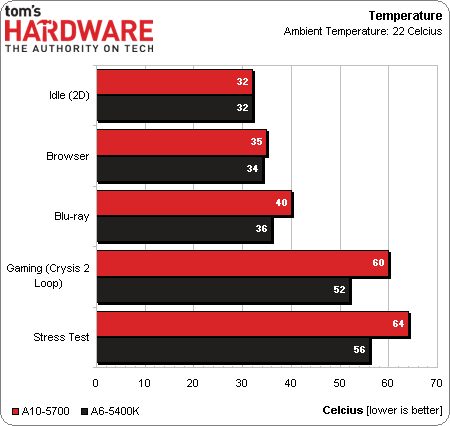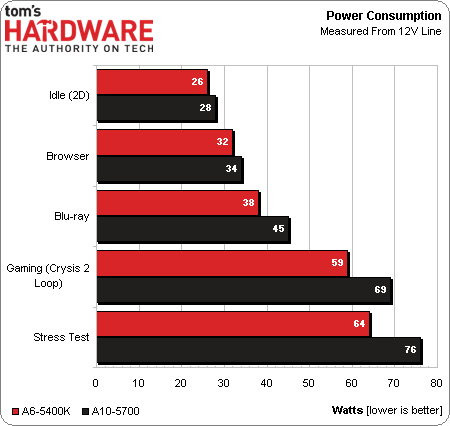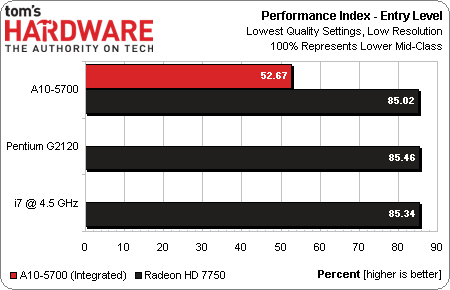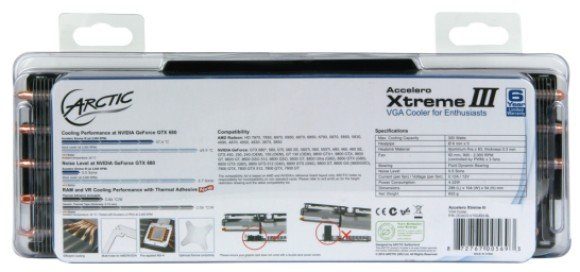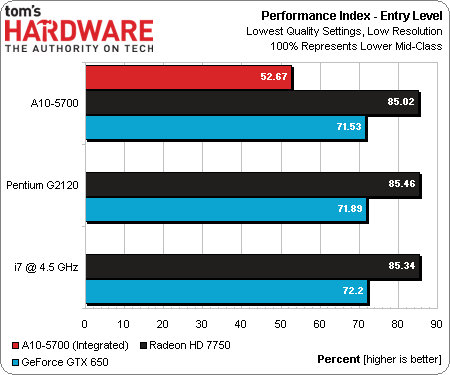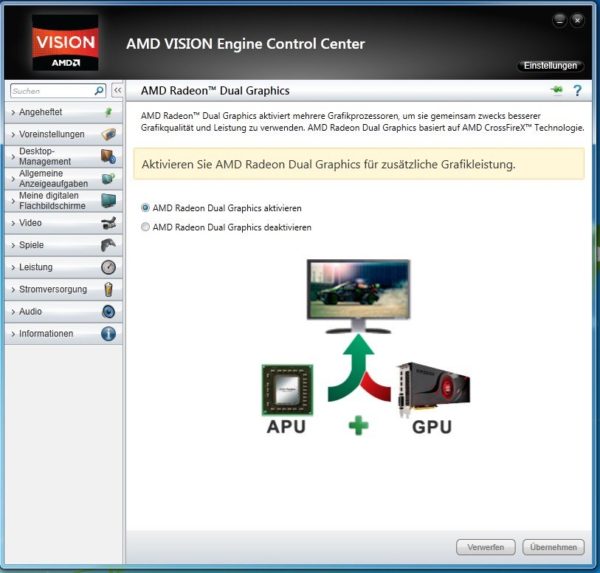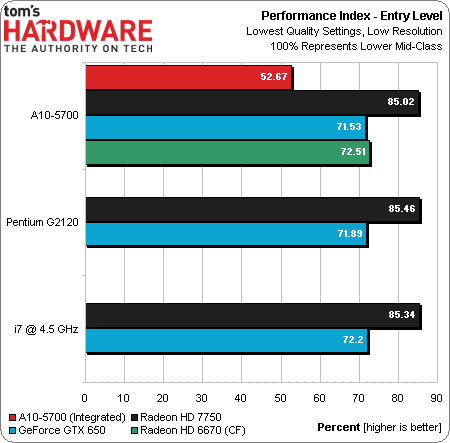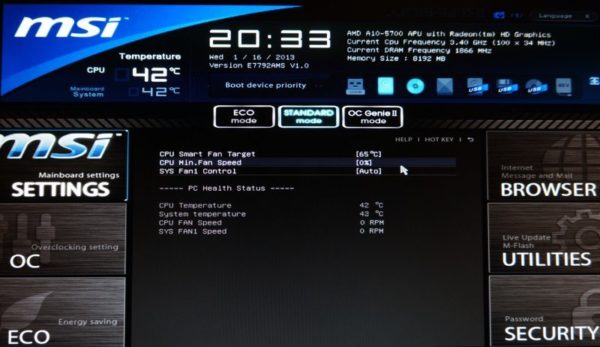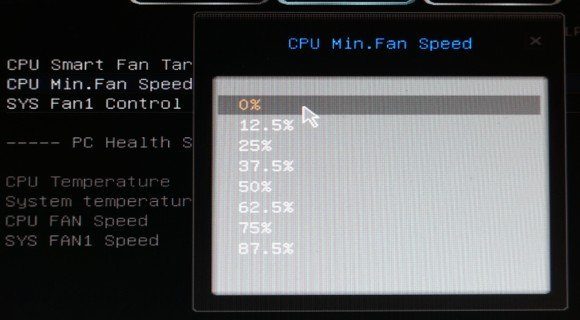Introduction
La possibilité d’assembler une configuration à refroidissement passif est un sujet sur lequel nous sommes sollicités à plusieurs reprises chaque année, de même que l’on s’interroge sur les performances que l’on pourrait en attendre. Nous essayons donc de regarder une fois par an ce qu’il est possible de faire dans une optique de silence (presque) total.
Certaines de ces configurations emploient des dissipateurs qui ressemblent à des roues pour hamster géant, tandis que d’autres s’appuient sur des boitiers comptant plus d’ouvertures qu’il n’y a de trous dans une meule de gruyère, facilitant ainsi l’entrée d’air (et de poussière). Pour cette année, nous voulons un résultat aussi sobre que discret et non pas une « œuvre » d’art moderne ratée : le but est d’arriver à une configuration tenant dans un petit boitier aux airs bureautiques permettant de jouer occasionnellement.
Vu les composants disponibles actuellement (et leur rendement), le projet est viable. Nous recommandons cependant une assurance : un ventilateur à peine audible, lequel a vocation à s’activer si jamais une charge de travail particulièrement exigeante venait à solliciter les composants au-delà de ce que le dissipateur seul est à même de gérer.
Plutôt que de commencer par la fin, prenons les choses dans l’ordre : on commence par une configuration basique capable de faire tourner quelques jeux récents avec des réglages raisonnables sans carte graphique. Le résultat est quelque peu surprenant : ce n’est qu’une fois l’image à l’écran que l’on sait la configuration opérationnelle, étant donné qu’elle est inaudible. De là, nous ajoutons une carte graphique pour plus de confort en jeu, ainsi que le ventilateur silencieux abordé plus haut.
Quelques choix difficiles
Comme nous l’avons déjà dit, le but n’est pas de donner dans un boitier façon Hummer avec un dissipateur au gabarit proportionnel. L’heure n’est pas aux monolithes collecteurs de poussière, mais aux configurations compactes et discrètes.
Après avoir attentivement regardé les récents boitiers au format mini tour/cube, l’un d’entre eux s’est imposé à nos yeux : le SilverStone Temjin TJ08-E. Outre son châssis classique en forme de tour, il présente quelques plusieurs fonctionnalités qui le rendent idéal pour une configuration passive. Contrairement à ce qui était courant il y a quelques années, l’alimentation n’aspire pas l’air chaud au sommet du boitier vu que le ventilateur est orienté vers l’extérieur de la tour. L’alimentation profite ainsi son propre flux d’air, sachant que l’entrée d’air est protégée par filtre anti-poussière amovible. Difficile de faire mieux pour une alimentation passive.
On remarquera également que l’orientation de la carte mère au sein du Temjin TJ08-E est inversée par rapport à ce que l’on a l’habitude de voir : le processeur et son dissipateur sont en bas de la configuration, ce qui leur offre un grand volume d’air. Une fois la cage à disques durs ainsi que le ventilateur frontal retirés, nous avons même étés surpris de l’espace restant pour notre configuration passive.
Conditionnement
Le boitier est léger, son emballage aussi simple que résistant. C’est le genre de produit facile à déplacer que l’on ne regrette pas amèrement d’avoir pris avec soi dans les transports en commun.
Rien d’extraordinaire à l’intérieur puisque l’on retrouve des protections en polystyrène à la base et au sommet du boitier : mieux vaut donc avoir un aspirateur à portée de main vu qu’on n’évite jamais de les émietter. A notre avis, il est possible de faire plus propre et nous nous réjouissons de voir certains fabricants opter pour des protections en mousse tout aussi efficaces et sans cette contrainte.
Accessoires
Tous les accessoires indispensables sont fournis : visserie, serre-câbles, pad adhésif, adaptateur USB 3.0 vers 2.0 pour les vieilles cartes mères, ainsi qu’un manuel d’utilisation particulièrement bien pensé (c’est suffisamment rare pour être souligné). En effet, nous n’arrivons même pas à nous souvenir de la dernière fois où nous avons eu une documentation répertoriant l’encombrement maximal de tous les composants possibles. Ce genre d’informations facilite grandement le choix d’un boitier.
Notons qu’il est possible de télécharger ce manuel d’utilisation sur le site du constructeur, ce qui nous a permis de vérifier la compatibilité du dissipateur que nous avions retenu avant de l’acheter. L’initiative de SilverStone mérite d’être saluée.
Boîtier : caractéristiques et fonctionnalités
Avant d’examiner le Temjin TJ08-E sous toutes les coutures, voici ses caractéristiques techniques :
| SilverStone Temjin TJ08-E | ||
|---|---|---|
| Référence | SST-TJ08-E | |
| Matériaux | Façade | Aluminum |
| Côtés et structure | Acier 0,6 mm | |
| Compatibilité | MicroATX, Mini-ITX, DTX | |
| Baies | Externes | 2x 5,25″ 1x 3,5″ |
| Internes | 4x 3,5″ 1x 2,5″ | |
| Ventilateurs | Avant | 1 x 180 mm (AP181) 700/1200 tr/min avec interrupteur 18/34 dB(A) (possibilité de monter un 140 mm) |
| Arrière | 1 x 120 mm (en option) | |
| Équerres PCI | 4 | |
| Connectique frontale | 2x USB 3.0 (adaptateur USB 2.0 inclus) Sortie audio Entrée micro | |
| Compatibilité alimentation | ATX standard 160 mm en longueur (180 mm au maximum) | |
| Compatibilité carte graphique | 335 mm maximum en longueur (sans cage à disques durs) | |
| Compatibilité dissipateur CPU | 165 mm maximum en hauteur | |
| Poids net | 5,3 kg | |
| Dimensions | Largeur | 210 mm |
| Hauteur | 374 mm | |
| Profondeur | 385 mm | |
| Volume | 30,2 L | |
Connectique frontale
Outre les boutons Power et Reset, la façade avant accueille deux ports USB 3.0 ainsi que les E/S audio. SilverStone propose également un interrupteur décalé sur la tranche droite du boitier pour le ventilateur frontal 180 mm : ce dernier brasse une importante quantité d’air, mais il est loin d’être silencieux et donc inutilisable pour notre projet.
Filtres anti-poussière
Le Temjin TJ08-E embarque deux filtres anti-poussière : un en façade et un au sommet du boitier pour protéger l’alimentation. Ce dernier est maintenu en place par des aimants, système qui se montre efficace vu que le filtre reste en place quand bien même on retourne le boitier sans pour autant opposer une résistance excessive lorsque l’on veut l’enlever.
Le filtre anti-poussière niché dans la façade avant est moins facile d’accès (à moins d’avoir les ongles longs) : il faut donc passer par un outil particulièrement fin pour l’attirer vers l’extérieur avant de s’en saisir. On aurait préféré plus pratique, par exemple un petit onglet.
Le boitier sous tous les angles
Non content de faire bonne impression, leTemjin TJ08-E respire la qualité de fabrication. Ceci se manifeste notamment par sa façade avant qui contribue à son esthétique sobre, dépourvue de plastique superflu. Ce boitier fait partie de ceux qu’on ne se lasse pas de regarder.
SilverStone Nightjar ST40NF 400W
Du fait de sa conception entièrement passive, la ST40NF accuse 3 kilos sur la balance. D’un point de vue thermique, son association avec le Temjin TJ08-E devrait être idéale compte tenu de la position qu’elle occupe dans la tour. Notons qu’elle est assez peu référencée en France et se situe aux alentours de 150 euros : la facture est pour l’instant salée, mais il faut savoir qu’elle se trouve à 120 euros et moins dans plusieurs boutiques allemandes, ce que nous considérons comme acceptable pour une alimentation 100 % passive.
Sans même commencer les tests, il est déjà acquis que nous serons loin de solliciter la ST40NF au maximum de ses capacités, de même que l’on gâche de l’électricité à acheter une alimentation surdimensionnée par rapport à ses besoins. Le rendement n’est donc pas optimal, mais on s’en approche autant que possible avec ce modèle : il est de plus en plus difficile de trouver une alimentation inférieure à 400 Watts de nos jours, qui plus est passive.
| Caractéristiques techniques | |||||||
|---|---|---|---|---|---|---|---|
| Puissance maximale | 400 W (Passive) | ||||||
| Rails | +3,3 V | +5 V | +12 V | +5 VSB | -12 V | -5 V | |
| Maximum (A) | 20 A | 14 A | 17 A | 2,5 A | 0,5 A | n/c | |
| Pic (A) | n/c | n/c | 31,5 A | 3,5 A | n/c | n/c | |
| Minimum (A) | 0 A | 0 A | 0,2 A | 0 A | 0 A | n/c | |
| Rails +3.3 V et +5 V combinés | 130 W maximum | ||||||
| +12 V combiné | 324 Watts (27 A) maximum | ||||||
| Plage de tensions | 99 V ~ 264 V | ||||||
| Plage de fréquences | 47 Hz ~ 63 Hz | ||||||
| PFC | Actif (PF>0,99 à pleine charge) | ||||||
| Rendement | 82% à 86% entre 20% et 100% de charge (80 PLUS Bronze) | ||||||
| Protection | OCP – protection surintensité OPP – Protection surcharge OVP – Protection surtension UVP – Protection sous-tension SCP – Protection court-circuit | ||||||
| Connecteurs | 1 x connecteur carte mère 24 / 20 broches (550 mm) 1 x connecteur 8 / 4 broches EPS / ATX 12V (550 mm) 1 x connecteur PCIe 6 broches (500 mm) 1 x connecteur PCIe 8 /6 broches (500 mm / 150 mm) 2 x SATA à triple tête (500 mm / 150 mm / 150 mm) 1 x PATA à triple tête (500 mm / 250 mm / 150 mm) 1 x PATA à triple tête + connecteur disquette (500 mm / 250 mm / 150 mm / 150 mm) | ||||||
| Coloris | Argent | ||||||
| Refroidissement | 100% passif, 0 dBA | ||||||
| Dimensions | Largeur : 150 mm Hauteur : 86 mm Profondeur : 160 mm | ||||||
| Poids | 3 kg | ||||||
Une installation méticuleuse
La mise en place de l’alimentation nécessite quelques précautions puisqu’il faut complètement retirer le panneau supérieur du boitier avant de la loger par le dessus. Les arrêtes de l’alimentation demandent une vigilance particulière dans la mesure où il est très facile d’érafler la peinture du boîtier
Une fois l’alimentation en place, il suffit de serrer les quatre traditionnelles vis à main. On regrette que ces dernières tout comme l’alimentation ne soient pas proposées en noir.
La version 400 Watts utilisée pour cet article ne propose pas de diode témoin contrairement à la déclinaison 500 Watts : l’interrupteur marche/arrêt joue ce rôle en s’illuminant lorsque l’alimentation est en marche. Nous avons mesuré une consommation de seulement 0,4 Watt à l’arrêt avec une carte mère gérant la norme ErP (Energy related Product, anciennement Energy using Product).
Lecteur Blu-ray
Au premier regard, on pourrait s’imaginer qu’il faudrait retirer la façade avant du boitier avant d’installer un périphérique optique. Bonne nouvelle : une fois le cache métallique de la baie retiré, on peut installer son lecteur/graveur facilement. La qualité des matériaux fait plaisir à voir dans la mesure où l’aluminium est autrement plus agréable que le plastique.
Même si cette étape reste simple, nous regrettons le fait de devoir passer par des vis pour maintenir le périphérique optique. Notons que celles qui permettent de maintenir le cache sont noires, tandis que celles fournies dans le jeu d’accessoires sont argentées.
Notre lecteur Blu-Ray est parfaitement installé, ce qui est bon signe par rapport à la conception et à la qualité de fabrication du boitier.
L’alimentation Nightjar 400W Zero dBA proposant un câblage basique, il faut prévoir l’agencement de ce dernier avant de monter les composants : on peut ainsi relier le premier connecteur SATA pour alimenter le périphérique optique de manière à cacher la portion restante sur le côté du boitier, derrière la carte mère.
Stockage : SSD Corsair Neutron GTX 480 Go
On ne peut pas encore vraiment qualifier les SSD haute capacité d’abordables, mais après tout, le silence est d’or : environ 450 euros soit 0,94 € par Go. Ce choix tient notamment à notre propre curiosité étant donné que nous n’avions jamais eu de SSD muni d’un contrôleur Link_A_Media Devices (LAMD LM87800AA pour être précis) jusqu’ici.
Comme nous le savons déjà, Corsair fait partie de ces marques qui se tournent vers des partenaires pour s’équiper en contrôleurs comme en mémoire Flash. Ce n’est pas nécessairement une tare, mais encore faut-il que la cohabitation des différents composants permette d’atteindre de bonnes performances. Notons que ce SSD de la série GTX s’appuie sur de la NAND de type Toggle mode (fabriquée par Toshiba), la plus performante qui soit en MLC.
Un peu d’exercice manuel
Parce que le SSD doit être vissé à quelques millimètres du fond du boitier (cf. photo ci-dessous) dans la baie 3,5 pouces externe, il reste suffisamment de place pour installer un disque dur. Chacun trouvera donc son équilibre : si les 480 Go du SSD nous suffisent, il est possible d’opter pour un couple SSD/disque dur autrement moins onéreux, mais également moins silencieux (a fortiori vu l’absence de patins antivibrations). Pour peu que le budget le permette, on peut même installer un deuxième SSD avec un adaptateur 2,5 vers 3,5 pouces (fourni avec notre Neutron GTX).
Les vis qui viennent se serrer sur le fond du boîtier posent quelques difficultés lorsqu’il s’agit d’installer le SSD. La meilleure méthode à nos yeux consiste à retourner le boitier tout en maintenant le SSD en place, en ajoutant éventuellement une éponge sèche dans la baie pour limiter les mouvements superflus.
Bien qu’il ne s’agisse pas d’une zone qui s’offre régulièrement aux yeux, nous sommes à nouveau un peu déçus par la disparité esthétique entre vis noires et argentées. Notons que les connecteurs du SSD sont orientés vers l’arrière du boitier : il faut donc soit des câbles plats, soit des câbles coudés vers le haut. Ceux de notre alimentation ST40NF étant dans le « bon » sens, il n’a pas été nécessaire de passer par un adaptateur.
Carte mère et processeur : des choix difficiles
Nous avons restreint le choix à deux APU AMD Trinity ainsi qu’une carte mère socket FM2, vu que ces derniers permettent d’atteindre le meilleur équilibre possible pour une configuration bonne à tout faire, y compris du jeu occasionnel. Ceci ne nous a pas empêchés de tenter l’expérience avec un Pentium Ivy Bridge accompagné d’une carte mère Zotac au préalable, mais les performances graphiques étaient tout simplement trop faibles par rapport à ce que nous attendions.
Les APU s’étant avérés comme seul choix possible, nous avons retenu l’A6-5400K et l’A10-5700. D’après AMD tous deux ont un TDP de 66 Watts, mais la réalité est plus nuancée : autant l’A6-5400K n’atteint jamais ce plafond, autant l’A10-5700 peut le dépasser, ce qui n’est pas sans conséquence pour une configuration à refroidissement passif. À l’usage, les deux APU n’ont pas eu un besoin indispensable de ventilateur dédié, mais il s’en est fallu du peu pour l’A10-5700.
On pourra donc être tenté d’écarter l’A10, surtout si l’on vit dans un climat chaud. Quoi qu’il en soit, nous conseillons de l’associer à un ventilateur ne s’activant qu’en cas de nécessité. Ce point sera abordé plus loin, mais voyons tout d’abord comment les deux APU sélectionnés se situent dans la gamme actuelle d’AMD :
| APU | Cores | Fréq. d’origine | Fréq. Turbo Core maximale | GPU | Shaders | Fréquence GPU | Cache L2 | TDP |
|---|---|---|---|---|---|---|---|---|
| A10-5800K | 4 | 3,8 GHz | 4,2 GHz | HD 7660D | 384 | 800 MHz | 4 Mo | 100 W |
| A10-5700 | 4 | 3,4 GHz | 4 GHz | HD 7660D | 384 | 760 MHz | 4 Mo | 65 W |
| A8-5600K | 4 | 3,6 GHz | 3,9 GHz | HD 7560D | 256 | 760 MHz | 4 Mo | 100 W |
| A8-5500 | 4 | 3,2 GHz | 3,7 GHz | HD 7560D | 256 | 760 MHz | 4 Mo | 65 W |
| A6-5400K | 2 | 3,6 GHz | 3,8 GHz | HD 7540D | 192 | 760 MHz | 1 Mo | 65 W |
| A4-5300 | 2 | 3,4 GHz | 3,6 GHz | HD 7480D | 128 | 723 MHz | 1 Mo | 65 W |
Carte mère : MSI FM2-A75IA-E53
Nous aurions pu choisir une carte mère mATX, mais vu l’objectif de refroidissement passif, un modèle mini-ITX s’est naturellement imposé afin d’optimiser le flux d’air.
Vu l’énorme dissipateur utilisé, la connexion des câbles s’est avérée assez sportive. Nous y reviendrons plus tard pour quelques conseils : l’ordre de montage est important.
| Caractéristiques techniques | |
|---|---|
| Socket | FM2 |
| Compatibilité CPU | AMD A10/A8/A6/A4 Series |
| Chipset | AMD A75 |
| Compatibilité DRAM | DDR3 1066/1333/1600/1866/2133 |
| Canaux mémoire | 2 |
| Emplacements mémoire | 2 |
| Quantité de mémoire max. | 32 Go |
| Ports PCIe x16 | 1 |
| Type PCIe | 2.0 (1×16) |
| SATA 6Gb/s | 4 ports |
| RAID | 0/1/10 |
| LAN | 10/100/1000 |
| Trusted Platform Module (TPM) | 1 |
| Ports USB 3.0 (arrière) | 2 |
| Ports USB 2.0 (arrière) | 4 |
| Ports audio (arrière) | 3 + SPDIF optique |
| eSATA | 1 |
| VGA | 1 |
| HDMI | 1 |
| Quantité mémoire partagée GPU max. | 2 Go |
| DirectX | 11 |
| Format | Mini-ITX |
| Gestion bi-GPU | Oui (HD 6570, 6670) |
Dissipateur processeur : SilverStone Heligon HE02
Le Heligon HE02 est un vrai monstre, ce qui est plutôt de bon augure pour notre projet. On note que le dissipateur compte relativement peu d’ailettes qui sont donc assez espacées, approche que l’on retrouve notamment sur l’Orochi de Scythe.
La forme du Heligon HE02 est la première chose qui frappe au déballage : plutôt qu’une forme de monolithe telle qu’on la retrouve sur bon nombre de dissipateurs, on a l’impression de voir deux croix imbriquées. D’après SilverStone, cette conception aide à maximiser la surface d’échange. Notons que le Heligon HE02 est asymétrique, ce qui nous laisse le choix entre l’utilisation de barrettes mémoire à dissipateur élevé, ou bien l’accès au seul port PCIe de notre carte mère mini-ITX.
Les apparences ne trompent pas ici, puisque le Heligon HE02 accuse tout de même 990 grammes sur la balance. Bien entendu, une plaque arrière est fournie afin de ne pas faire reposer tout ce poids sur le seul socket.
La base comme les caloducs du dissipateur sont en cuivre nickelé, tandis que les ailettes sont en aluminium.
Sur le papier, l’Heligon HE02 peut dissiper un TDP de 95 Watts maximum sans ventilateur, mais cette valeur est à relativiser dans notre cas vu que le Temjin TJ08-E est au format micro-ATX. Quelques modifications légères ont été nécessaires, mais le boitier a prouvé qu’il compte suffisamment d’espace interne pour permettre le refroidissement passif des deux APU.
Assemblage et installation du dissipateur CPU
Attention, il est indispensable de lire très attentivement de manuel du Heligon HE02 avant de l’installer sur une carte mère AMD ! Pour commencer, la plaque arrière à un sens pour les configurations Intel et un autre pour celles du géant de Sunnyvale. Ensuite, il faut retirer les quatre pièces en plastique aux extrémités de la plaque de rétention : ces dernières sont exclusivement conçues pour la fixation Intel (ce qui n’est pas précisé dans le manuel). À ce stade, il convient de rajouter la pièce centrale prévue pour les configurations AMD, puis d’appliquer quatre adhésifs isolants afin de protéger la carte mère de la plaque de rétention. Franchement, on a déjà vu plus simple.
Les quatre vis M3.5 qui viennent s’insérer par la plaque de rétention sont partiellement lissées de manière à ne pas tourner lorsque l’on visse les écrous à main.
Le maintien de la monture est assuré par ces mêmes écrous. Le cadre est donc bien sécurisé, ce qui est indispensable compte tenu du poids du dissipateur (990 grammes).
Pâte thermique : Cooler Master X1
La X1 est vraiment un bon produit : ses 9,5 W/mK la situent parmi les meilleures pâtes thermiques en termes de conductivité, ce qui en fait une candidate idéale pour le refroidissement passif. S’agissant de son application, nous suggérons plutôt de déposer l’équivalent d’un petit grain de riz au milieu du die plutôt que d’utiliser la spatule fournie. Sa texture n’est pas la plus épaisse qui soit, mais elle n’est pas non plus aussi visqueuse que l’Arctic MX-2. Environ deux heures après application et rodage, les performances se stabilisent à un bien meilleur niveau que celui des produits génériques.
Avec une configuration à refroidissement passif, chaque amélioration compte : le meilleur choix possible s’avère bien souvent être le seul qui doit être pris. Nous avons cependant écarté les pâtes thermiques à base de métal liquide vu qu’elles ne tolèrent qu’une seule pose du dissipateur, or le Heligon HE02 est volumineux et plus délicat à manipuler qu’il n’en a l’air. On peut donc aisément s’y reprendre à une ou deux fois avant de le poser parfaitement.
Comme on le voit ci-dessus, le dissipateur a été orienté de manière à ce que son côté le plus long ne vienne pas recouvrir les différents connecteurs en bas de la carte mère (bien entendu, il convient d’installer les barrettes mémoire avant de mettre le Heligon HE02 en place). De cette manière, l’air peut circuler au travers du dissipateur du bas vers le haut, sachant qu’il reste suffisamment de place entre le Heligon HE02 et le fond du boitier pour installer un ventilateur ultra silencieux.
Installation de la carte mère : une étape délicate
Faire place nette et atténuer les nuisances sonores
À ce stade, il faut résoudre quelques problèmes avant d’installer la carte mère : comme on le voit ci-dessous, plusieurs éléments sont susceptibles de perturber le montage et d’influencer négativement le résultat final.
Première victime sur notre liste, la cage à disques durs 3,5 pouces. Étant donné que nous avons déjà pu installer un SSD dans la baie inférieure et qu’il reste suffisamment de place pour y ajouter un autre périphérique 3,5 pouces, il n’est pas nécessaire de la garder.
Deux vis plus tard, la cage à disques durs peut être retirée et libère ainsi un volume considérable. Le retrait du ventilateur 180 mm adjacent va dans le même sens.
Pour enlever le ventilateur, il faut commencer par démonter la façade du boitier, ce qui nécessite plusieurs petits tournevis ainsi qu’une grande patience. Le ventilateur laisse place à un trou béant, heureusement bien protégé par le filtre anti poussière.
Installation de la carte mère
Il ne manque plus qu’une étape avant de s’attaquer à la carte mère : positionner la plaque E/S. Il nous a fallu très légèrement forcer pour qu’elle s’emboite parfaitement.
Les choses se compliquent et mieux vaut suivre scrupuleusement les étapes qui suivent. Regardons la carte mère avec le dissipateur : elle sera orientée de la même manière à l’intérieur du boitier.
Premièrement, il convient de brancher le câble d’alimentation CPU 12 Volts. Suivent les prises relayant les ports en façade du boitier, sachant que les connecteurs de la carte mère sont extrêmement proches du dissipateur. Les câbles sont assez courts, raison pour laquelle il faut placer la carte mère dans le Temjin TJ08-E puis l’incliner légèrement pour faire les branchements plus facilement. Nous avons utilisé pour cela une petite cale en bois recouvert de caoutchouc mousseux pour préserver l’inclinaison tout en faisant un minimum d’efforts. Il nous semble nécessaire d’utiliser un outil du même genre, à moins de pouvoir se faire aider par quelqu’un d’autre.
Le moment est venu de plaquer doucement la carte mère sur les entretoises. Le dissipateur a tendance à tirer sur les câbles et à les débrancher à moins qu’on les tienne en place tout en manipulant la carte mère.
Mieux vaut connecter les nappes SATA tant que la carte mère est inclinée. En revanche, il y a suffisamment d’espace pour brancher le connecteur d’alimentation ATX, l’USB 3.0 ainsi que l’audio HD après mise à plat de la carte mère.
Voici enfin le résultat :
Sans la cage à disques durs, le boitier de SilverStone a tout de suite l’air beaucoup plus spacieux. Ce volume libre permet de refroidir passivement les APU, bien qu’il soit nécessaire de les surveiller en fonction des températures ambiantes. Une journée d’été un peu chaude peut s’avérer fatale pour une configuration passive, et ce quelle que soit sa taille.
Afin de soulager la carte mère du poids du dissipateur, SilverStone propose un petit support attaché au fond du boitier qui est réglable en hauteur.
Fonctionnement, benchmarks et conclusion préliminaire
La configuration est muette comme une tombe : après avoir appuyé sur le bouton de démarrage, c’est l’image à l’écran qui permet de s’assurer de son fonctionnement.
Nous avons commencé les relevés de consommation et température après avoir rodé les APU (et plus particulièrement la pâte thermique) pendant deux heures. Pour ce qui est de la consommation, les relevés ont été effectués directement sur le rail 12 Volts.
Notons que les températures CPU et GPU, tout particulièrement en charge, étaient si proches après ces deux heures que les très faibles écarts tiennent très probablement à la procédure de test. Compte tenu de ce fait, nous avons arrondi toutes les températures à l’entier supérieur. La température ambiante était de 22°C.
Les résultats ont quelque chose de surprenant : comme évoqué plus tôt, l’A6-5400K a su rester dans les limites du TDP spécifié par AMD, tandis que l’A10-5700 les a dépassées de 4 Watts en jeu et 11 Watts en charge maximale. On est encore dans l’acceptable, mais c’est un paramètre qui doit être pris en compte lorsque l’on achète les différents composants.
À pleine charge, l’A10-5700 grimpe jusqu’à 69°C lorsque la température ambiante est à 30°C (nous y sommes parvenus artificiellement). Ces 69°C restent tout à fait dans les limites de fonctionnement recommandées, de même que nous n’avons pas eu à déplorer de mise en sécurité, mais il nous semble imprudent de faire marcher l’APU à une température aussi élevée sur de longues périodes.
SilverStone Temjin TJ08-E
Le montage inversé de la carte mère ainsi que le placement inhabituel de l’alimentation se sont avérés être parfaitement fonctionnels. Ce n’est pas la première fois que SilverStone propose un agencement intérieur qui tranche par rapport à ce que l’on a l’habitude de voir, choix qui s’avère payant. Le constat est d’autant plus évident avec notre configuration passive.
Les matériaux comme l’assemblage respirent le sérieux : on pense notamment à la façade en aluminium qui ridiculise les nombreux boitiers ne proposant que du plastique à cet endroit. À l’intérieur, le système de support du dissipateur CPU est particulièrement bien pensé, tout comme la facilité avec laquelle bon nombre de composants peuvent être retirés afin de laisser un maximum de choix possibles au montage. Le seul reproche que l’on puisse lui faire est assez mineur : les vis argentées ne sont pas à la mesure du boitier. Ceci étant dit, il nous semble justifier son prix moyen de 95 euros.
MSI FM2-A75IA-E53
Le moins que l’on puisse dire, c’est que les cartes mères Mini-ITX ne courent pas les rues, surtout si l’on parle spécifiquement du socket FM2. La MSI FM2-A75IA-E53 a le mérite de proposer Wi-Fi et Bluetooth intégrés, ainsi qu’un firmware abouti qui offre une variété de réglages intéressants ainsi que des fonctionnalités dédiées à l’overclocking. On la trouve pour 93 euros en moyenne, ce qui est à peu près dans la moyenne pour ce format (tous sockets confondus).
AMD A6-5400K et A10-5700
Les performances des APU, notamment face à une carte graphique, sont abordées plus loin. On sait déjà que les cores X86 des APU AMD sont suffisants pour un usage courant et ce sont donc surtout les performances ludiques qui nous intéressent. L’A10 ne semble pas faire goulet d’étranglement pour une carte graphique entrée de gamme comme la Radeon HD7750. À vrai dire, cet APU est suffisant pour une partie rapide en sortant du bureau et clairement au niveau s’il s’agit de faire de la bureautique.
Nous avons beaucoup plus de mal à recommander l’A6-5400K : s’il s’agit d’un choix raisonnable pour un HTPC, son potentiel ne lui permet pas vraiment de prétendre à mieux. Les performances graphiques du niveau de la Radeon HD 5450 ne suffisent plus, quand bien même on prend en compte sa faible consommation. À partir du moment où l’on souhaite assembler une configuration sans carte graphique dédiée, l’A10 s’impose comme un choix évident.
SilverStone Heligon HE02
Accusant presque un kilo sur la balance, positionné à environ 80 euros, le Heligon HE02 n’est pas un dissipateur que l’on achète sur un coup de tête. Ceci étant dit, ses performances en refroidissement passif parlent d’elles-mêmes et sa conception asymétrique offre une réelle flexibilité pour le montage d’une configuration. Il est difficile de lui trouver des alternatives, on aimerait donc voir son prix baisser aux alentours de 65 euros pour le recommander les yeux fermés ou presque (le mode d’emploi gagnerait à être plus explicite).
L’installation peut poser quelques difficultés si le dissipateur surplombe des connecteurs de la carte mère, mais on peut surmonter le problème en planifiant le montage de la configuration et surtout le branchement des câbles. Globalement, nous sommes donc satisfaits.
Cooler Master X1
La X1 offre d’excellentes performances après s’être stabilisée. Sa viscosité gagnerait à tendre un peu plus vers le liquide, mais la méthode d’application « grain de riz » permet tout de même d’arriver à des résultats satisfaisants sans avoir à se servir de la spatule fournie. On tient là un nouvel entrant de qualité sur le marché des pâtes thermiques.
SilverStone Nightjar 400 Watts Zero dbA
Cette alimentation propose un refroidissement passif, une certification 80 PLUS Bronze ainsi qu’une consommation à l’arrêt inférieure au seuil de 0,5 Watt fixé par la norme ErP. Ce modèle (ST40NF) comme la ST50NF sont fabriqués par Seventeam et prennent avec succès la relève de la ST30NF (fabriquée par Etasis). Malheureusement, sa distribution reste confidentielle en France, ce qui n’est pas sans conséquence sur les prix vu qu’il faut compter environ 150 euros. On aurait donc souhaité a minima un câblage modulaire pour ce prix, même si les câbles sont suffisamment longs et de bonne facture.
Conclusion préliminaire
Sauf à vouloir des performances de premier plan, on peut assembler une configuration passive correcte qui permet de jouer occasionnellement sans passer par un boitier démesuré. L’A10-5700 propose des performances graphiques au niveau d’une Radeon HD 6570, ce qui est plutôt appréciable vu le refroidissement employé. Notre projet peut rivaliser avec des configurations de grande distribution à bas prix embarquant une GeForce GT 520/630 ou 640, et ce dans un silence total. À vrai dire, ce projet est une des machines branchées 24/7 au labo, sur laquelle nous travaillons régulièrement.
Pour aller plus loin, voyons maintenant ce que l’on peut faire en ajoutant une Radeon HD 6670 passive, de manière à cumuler les performances graphiques de l’APU et celles de la carte graphique. Est-ce que cette association s’avère supérieure à une HD 7750 passive utilisée seule ? Bien entendu, l’ajout d’une carte graphique augmente la dissipation thermique au sein du boitier, raison pour laquelle il faut avoir une solution de secours pour évacuer la chaleur dans les cas extrêmes. Nous avons donc ajouté à la configuration un interrupteur permettant de contrôler un ventilateur Noiseblocker Multiframe particulièrement silencieux (750 tr/min).
Amélioration des performances graphiques
Il est déjà délicat de faire fonctionner plusieurs composants à refroidissement passif dans un boitier aussi réduit que le SilverStone Temjin TJ08-E, mais nous avons voulu muscler la configuration que nous venons de voir avec une carte graphique. Trois modèles sont testés : une HIS Radeon HD 7750 iSilence 5, une Sparkle GeForce GTX 650 OC à refroidissement passif modifiée par nos soins et enfin un CrossFire avec l’APU A10-5700 associé à une HIS Radeon HD 6670 iSilence 5.
Soyons clairs : une configuration fermée aussi compacte arrive très vite à ses limites lorsque l’APU et la carte graphique sont sollicités en même temps (surtout en été), vu que l’on dépasse les 100 Watts de TDP. Néanmoins, nous pensons être arrivés à une solution presque aussi silencieuse que la configuration sans carte graphique. En bricolant un peu, nous avons ajouté un ventilateur qui ne s’active qu’en cas de nécessité : une bonne carte mère est capable de gérer ce ventilateur grâce à son firmware. L’alternative consiste à utiliser un interrupteur thermique, ce que nous verrons plus loin. Dans l’immédiat, revenons à la configuration.
L’architecture GCN au service du silence et du rendement
La HIS Radeon HD 7750 iSilence 5 embarque un des GPU les plus puissants que l’on puisse trouver en refroidissement passif. Notons que PowerColor, Asus et Club 3D proposent eux aussi des modèles comparables.
La carte graphique surplombe le dissipateur processeur, ce qui bloque partiellement son flux d’air et influe donc sur ses performances. Sans être dramatiques, les conséquences se font sentir lorsque l’on pousse la configuration dans ses retranchements. A partir du moment où l’on est certain d’acheter une carte graphique dédiée, mieux vaut partir directement sur un processeur Ivy Bridge : on peut ainsi gagner environ 5°C par rapport à l’équivalent avec un APU.
Benchmarks
La HD 7750 ne fait qu’une bouchée de la partie graphique de l’A10-5700 et présente le meilleur rendement de toutes les solutions testées. La GTX 650 propose des performances du même ordre.
Avant d’aborder les performances des différents cartes et circuits graphiques dans le détail, voyons dans quelle mesure la HD 7750 est dépendante des ressources processeur avec un Core i7, un Pentium G2120 et l’A10-5700. L’index de performance ainsi que les résultats sont issus de notre comparatif de cartes graphiques 2012.
Pour une configuration passive, les performances graphiques ne sont pas mauvaises. Elles sont même suffisantes pour atteindre un minimum de 30 ips en moyenne sur de nombreux titres, à condition de configurer les réglages graphiques au plus bas. Les températures sont également acceptables, mais elles demandent tout de même à être suivies sur le long terme pour ne pas prendre de risque inutile.
Une GTX 650 passive
La GTX 650 offre des performances ainsi qu’une consommation très proches d’une Radeon HD 7750, ce qui en fait donc en théorie une candidate pour notre configuration. Malheureusement, on ne trouve pas de GTX 650 passive à l’heure actuelle ; nous avons donc décidé d’en faire une en remplaçant le dissipateur d’origine par un Accelero Xtreme III. Bien entendu, personne n’ira acheter un dissipateur aussi cher pour refroidir une carte qui reste entrée de gamme, mais le but est de comparer les GPU des deux camps avec un refroidissement similaire.
L’installation est assez simple, tandis que le poids du dissipateur ne pose pas de problème pour la carte mère vu que la carte graphique est branchée à l’horizontale, Accelero Xtreme III positionné vers le haut : ce sont donc les équerres PCI ainsi que le PCB de la carte graphique qui supportent le poids de l’ensemble.
Ce que l’on a déjà évoqué pour la Radeon HD 7750 s’applique également ici : une configuration avec carte graphique dédiée gagne à être conçue autour d’un processeur Intel, lequel dissipera moins de chaleur et tolèrera une température maximale plus élevée qu’un APU. Ceci étant dit, tant que l’on se contente d’une carte graphique entrée de gamme, ce n’est pas un Pentium ou un A10 qui sont susceptibles de limiter les performances graphiques.
Benchmarks
Une GTX 650 refroidie passivement parvient au même niveau de performances qu’une HD 7750 comme celle que nous venons de voir : on arrive à un niveau acceptable à condition de baisser les réglages graphiques. Nous sommes tout de même surpris de constater qu’aucun partenaire de NVIDIA ne propose de GTX 650 passive.
CrossFire : A10-5700 et Radeon HD 6670
Sans même aborder les microsaccades, l’absence de profils CrossFire ainsi que les problèmes liés au pilote, le CrossFire dans cette configuration nous semble tout simplement malvenu. Ceci ne nous a pas empêchés de voir ce qu’il en était par souci d’exhaustivité.
AMD recommande d’associer l’A10 à une Radeon HD 6670 ou 6570, ce qui fait de notre HIS Radeon HD 6670 iSilence 5 une candidate idéale.
Pour utiliser un APU et une carte graphique en tandem, il faut préalablement activer la fonction dédiée dans l’UEFI de la carte mère. Après un redémarrage, le CrossFire est bon pour le service.
Benchmarks
Vu le type de CrossFire évalué ici, il est bien entendu impossible d’évaluer une configuration Intel : les mesures sont donc exclusivement faites avec l’A10-5700.
Le couple A10-5700 et HD 6670 en CrossFire se montre nettement moins performant qu’une HD 7750 seule et plus gourmand que cette dernière. On ne voit donc aucun intérêt à cette association, à moins d’avoir une carte graphique compatible qui traine au fond d’un tiroir.
Températures à pleine charge
La température ambiante lors des tests était donc de 22°C. Un programme GPGPU permet de solliciter la configuration dans ses derniers retranchements sachant qu’en jeu, on peut retirer 8 à 10 °C par rapport à ce cas de figure extrême.
Les températures ne devraient donc pas poser de problème à condition d’être dans une pièce climatisée l’été. Vu qu’il s’agit d’un luxe, voyons comment résoudre le problème plus simplement.
Installation d’un ventilateur ultra silencieux
Noiseblocker NB-Multiframe (750 tr/min)
Imaginons que la configuration soit située dans une pièce un peu plus chaude que souhaitable. L’installation d’un ventilateur revient à prendre une assurance pour un prix dérisoire : autant être tranquille par rapport au fait que le PC ne soit pas susceptible de cuire. Le Noiseblocker NB-Multiframe M12-S1 constitue un très bon choix pour une configuration comme la nôtre étant donné qu’il est inaudible à 50 cm dans une pièce parfaitement silencieuse.
Le ventilateur a tout intérêt à être utilisé avec l’isolant anti-vibration fourni, d’autant plus qu’il y a juste assez de place entre le dissipateur CPU et l’arrière du boitier pour accueillir ce modèle.
Le M12-S1 peut être directement branché sur la prise ventilateur CPU ou système sans conséquence, vu qu’il n’est pas compatible PWM et que notre carte mère ne propose pas de réglage des tr/min par la tension. Tout ceci n’a aucune importance vu que le ventilateur n’ira pas au-delà de 750 tr/min à plein régime.
Contrôle par l’UEFI
Dans le cas d’un ventilateur PWM, il faut aller faire un tour dans les menus de la carte mère pour contrôler l’activation de ce dernier. Voici à quoi cette fonctionnalité peut ressembler :
Le logiciel va donc empêcher le ventilateur de fonctionner jusqu’à un seuil de 54 °C. Ceci permet donc de profiter d’un silence absolu dans les tâches courantes. Nous ne recommandons pas de fixer le seuil d’activation au-delà de 55°C, vu que les APU d’AMD tendent à être plus sensibles à la chaleur que les processeurs d’Intel.
Activation automatique du ventilateur : la solution interrupteur thermique
On peut maintenant s’amuser un peu et mettre en place notre propre interrupteur à sonde thermique. Ce dernier nécessite un minimum de 12 Volts DC, ce qui ne pose aucun problème aux prises molex de l’alimentation.
Pour assurer des connexions plus propres, le fabricant de notre interrupteur a fait une soudure à l’extrémité de chaque câble.
La sonde thermique incluse (une thermistance) se branche avec un câble d’une longueur maximale d’un mètre. Nous avons utilisé un simple fil de cuivre isolé de 30 cm et maintenu les câbles ensemble avec un adhésif électrique.
Les connexions du thermistor doivent impérativement être isolées de manière à ne pas rentrer en contact avec une surface métallique, ce qui est possible avec une gaine thermoformée ou tout simplement un adhésif isolant à condition d’éloigner ce dernier des parties les plus chaudes du dissipateur. Le thermistor est relié au ventilateur avec un adhésif semblable à celui utilisé pour les radiateurs mémoire, sachant que l’on peut toujours le placer dans une feuille d’aluminium attachée à un caloduc du dissipateur CPU avec un serre-câble. Quelle que soit l’option choisie, il faut mettre en place le thermistor avant d’installer le radiateur pour éviter de s’entailler les mains.
Il convient ensuite de choisir la bonne température pour l’activation de l’interrupteur en sollicitant la configuration tout en surveillant son comportement thermique avec un logiciel comme Core Temp ou AIDA64. Nous avons choisi un seuil de 40 °C, mesuré à l’arrière du Heligon HE02 avec un thermomètre infrarouge.
Un kit comme celui-ci ayant pléthore d’utilisations possibles, il n’y a pas de guide d’utilisation spécifique à notre cadre et l’on prend donc le risque de griller un composant par manque de connaissance. De plus, il nous a fallu procéder à deux échanges avant de tomber sur un interrupteur qui fonctionne normalement. Il est crucial d’avoir des températures d’activation/désactivation suffisamment éloignées pour éviter que le cycle marche/arrêt ne soit trop répétitif (ce qui s’entend). À vrai dire, nous nous sommes beaucoup amusés avec ce montage.
Conclusion
Le rendement des cartes graphiques récentes permet de jouer avec des configurations passives abordables qui ne sont pas nécessairement énormes. Même sans le ventilateur de sécurité, on ne devrait pas avoir de réels problèmes de température à moins d’une canicule.
Comme c’est le cas pour toutes les configurations, il faut trouver un équilibre entre performances CPU et GPU pour ne pas souffrir d’un goulet d’étranglement. Si l’on veut utiliser un circuit graphique intégré, l’AMD A10-5700 est un bon choix. À partir du moment où l’on souhaite ajouter une carte graphique passive, un Pentium Ivy Bridge à petit prix ou encore un Core i3 constitue le meilleur choix : ils dissipent moins de chaleur et à 77 euros le Pentium G2120, on fait même une économie d’environ 35 euros par rapport à l’APU d’AMD.
Mis en avant par AMD, la fonctionnalité permettant d’associer un APU à une carte graphique en CrossFire s’avère être inutile : les actuelles Radeon passives offrent des performances ainsi qu’un rendement nettement supérieur sans souffrir des inconvénients propres au multi-GPU.
Enfin, nous regrettons le fait qu’aucune marque ne propose de GTX 650 passive. Certes, on peut arriver à ses fins moyennant l’achat d’un dissipateur et une séance de bricolage, mais chacun appréciera le niveau d’investissement nécessaire pour y arriver.